Gerenciar contatos no Samsung Galaxy S8: Transferir e fazer backup dos contatos
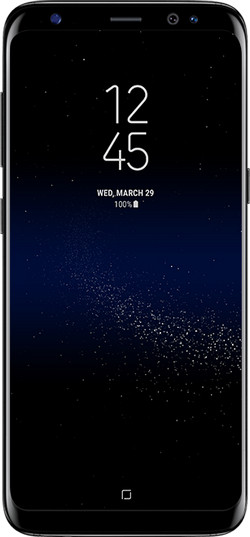
Samsung Galaxy S8 e S8 Plus são os mais recentes lançamentos no mercado de smartphones. Os modelos emblemáticos para o ano de 2017 veio com festa, que viu uma tremenda resposta à cerimônia de abertura. Com o novo upgrade de hardware e a adição de tecnologias excitantes, ambos os dispositivos certamente produzirão uma impressão permanente em todo o mundo. A disponibilidade dos modelos será diferente de acordo com o mercado, assim como os modelos, como a Samsung lançou os modelos rodando em chipset Qualcomm Snapdragon 835 e chipset interno, o Exynos.
Os contatos desempenham um papel crucial na vida de hoje. Dada a vantagem do smartphone, tendemos a armazenar várias informações relacionadas a uma pessoa. Ele inclui números de telefone, endereço de e-mail, nome da empresa, números de fax e endereço. Os smartphones permitem ainda que você adicione uma imagem da pessoa ao contato. Dada a natureza flexível e a facilidade de armazenar informações, os contatos se tornaram importantes para nós.
- Como transferir contatos do telefone antigo para o Samsung Galaxy S8
- Como fazer backup de contatos no Samsung Galaxy S8
- Como adicionar novos contatos ao Samsung Galaxy S8
- Como mesclar contatos duplicados no Samsung Galaxy S8
- Tutorial de vídeo: Como gerenciar contatos no Samsung Galaxy S8
Must-Have Android Manager para Samsung Galaxy S8
Transferir contatos de um dispositivo para outro pode parecer um processo tedioso para vários usuários de telefone. No entanto, é a ação mais rápida quando você está usando a plataforma Android. Embora existam várias abordagens, vamos discutir o movimento usando o Must-have software gerenciador de telefone, Wondershare TunesGo. O TunesGo da Wondershare é uma ferramenta de gerenciamento de telefone para o Samsung Galaxy S8, que permite mover contatos de um aparelho para outro. Além disso, o programa auxilia ainda na transferência de variedade de conteúdos de vários dispositivos. As características de adição do programa são:
- Gerenciamento de mídia, onde você pode transferir rapidamente sua música e vídeos favoritos em diferentes dispositivos em execução em diferentes sistemas operacionais.
- Faça backup de fotos e use-as para criar GIFs
- Fazer backup de contatos e mensagens de texto e editar informações de um contato em um computador.
- Ajuda a enraizar um dispositivo Android sem perda de dados.
- Fornece uma caixa de ferramentas convincente com recursos adicionais.
Samsung Transfer - solução única para gerenciar e transferir contatos no Samsung Galaxy S8
- Backup de música Samsung, fotos, vídeos, contatos, SMS etc para o computador e restaurá-los facilmente.
- Gerenciar, exportar e importar contatos Samsung e SMS, mesclar contatos, responder SMS com o computador.
- Um-clique Root Samsung para assumir o controle total do seu Galaxy S8.
- Transferência de Telefone para Telefone - Transfira músicas, fotos, vídeos, contatos, SMS entre dois celulares (tanto o Android como o iPhone são compatíveis).
- App Manager - Instalar, desinstalar, importar ou fazer backup de aplicativos em lote.
- Gif Maker - Crie Gif de fotos, fotos de movimento, vídeos.
- iTunes Manager - Sincronize iTunes Music para Android ou transfira música do Galaxy S8 para o iTunes
- Totalmente compatível com mais de 3000 dispositivos Android (Android 2.2 - Android 8.0) da Samsung, Google Pixel, LG, HTC, Huawei, Motorola, Sony etc.
Como transferir contatos do telefone antigo para o Samsung Galaxy S8
Você pode transferir contatos de seu telefone antigo para o seu novo Galaxy S8 com estas 4 etapas fáceis:
Passo 1 Obter a edição gratuita do TunesGo Android Manager para Samsung Galaxy S8. Faça o download e instale o programa. Execute o programa clicando no ícone. Ele abrirá a janela principal do software, que exibirá várias opções fornecidas por ele. Agora, continue com os próximos procedimentos conectando o telefone antigo e o Samsung Galaxy S8.
Passo 2 Escolha o dispositivo de origem (telefone Android antigo) no canto superior esquerdo e opte pelo "Phone to Phone Transfer" Na janela. Você também pode acessar a opção no recurso Caixa de ferramentas na barra de menus.

Passo 3 Na janela seguinte, escolha o dispositivo Samsung Galaxy S8 como o destino. Pressione "Next" para continuar.
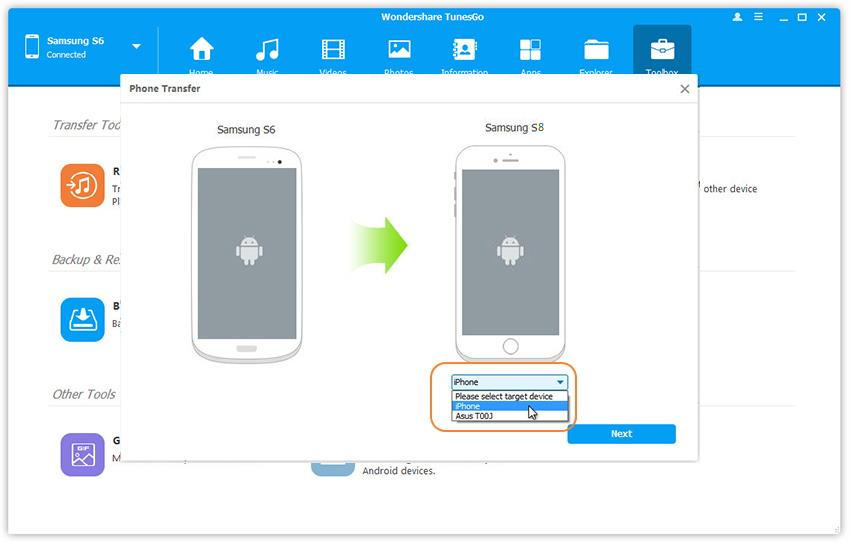
Etapa 4 Por padrão, o programa seleciona todas as categorias disponíveis, como contatos, fotos, músicas, vídeos e outros. Você pode desmarcar outras categorias e apenas escolher o campo Contatos. Pressione "Transfer" para começar a copiar os arquivos para o dispositivo Samsung Galaxy S8. Após a conclusão, desconecte os telefones, e você pode navegar pelo Galaxy S8 app de contatos para verificar o conteúdo copiado.

Como fazer backup de contatos no Samsung Galaxy S8
Você pode fazer backup de contatos no Samsung Galaxy S8 para PC facilmente.
Passo 1 Inicie o programa TunesGo e conecte o Samsung Galaxy S8 a o computador. Você verá o dispositivo representado na tela principal como mostrado na figura abaixo.

Passo 2 Clique no botão "Informação"Na barra de menu. No painel esquerdo, opte pela função de gerenciamento de contatos. A partir daqui, você pode fazer backup de contatos, incluindo do telefone, contatos do SIM e contatos da conta.
Etapa 3 Você pode começar a marcar os contatos seletivamente ou selecionar tudo e pressionar o botão Exportar do recurso de submenu. Você pode transportar os contatos como um arquivo vCard, um arquivo CSV, para o Catálogo de endereços do Windows e para o Windows Outlook 2010/2013/2016. Você pode escolher o formato preferido e salvá-lo em seu computador. Depois de concluir o processo de transferência, clique em "OK" Para fechar a janela.
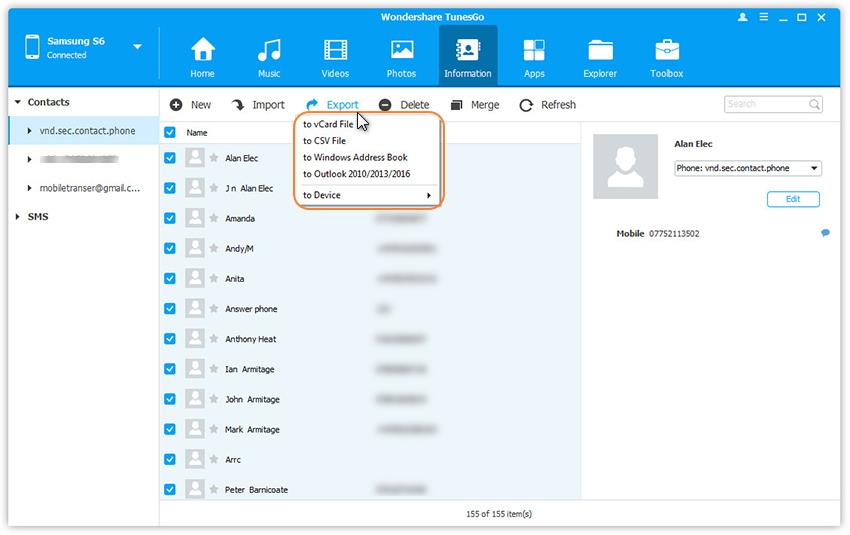
Como adicionar novos contatos ao Samsung Galaxy S8
Passo 1 Inicie o aplicativo TunesGo e conecte seu Samsung Galaxy S8 ao computador usando o cabo USB fornecido pelo fabricante. O programa reconhecerá o dispositivo e exibirá as informações na tela do produto como mostrado na figura abaixo.

Passo 2 Para adicionar novos contatos ao dispositivo Samsung Galaxy S8, continue clicando em "Informações" Na barra de menu. Escolhendo isso abrir uma nova janela, onde você vai ter acesso à janela de gerenciamento de contatos. Selecione o grupo ou conta que você deseja adicionar um contato. Você pode adicionar o contato ao telefone, a o cartão SIM ou aos Contatos do Google.
Passo 3 Na barra de sub-menu, utilize o Add botão para começar a adicionar o contato. Como você pode ver na imagem, um pop-up aparece onde você pode começar a inserir os detalhes do contato, como nome, número de telefone, endereço de e-mail, site, nome do meio, etc
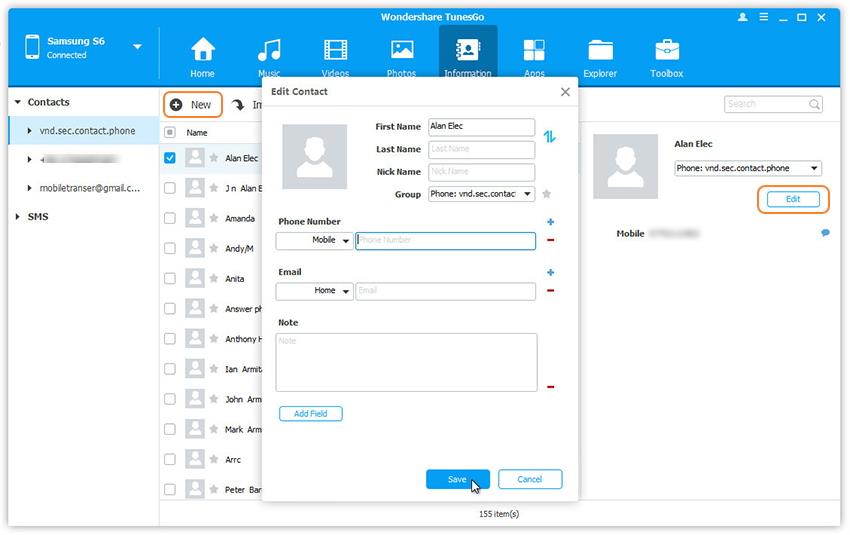
Passo 4 Após a conclusão de entrar os detalhes, pressione "Save" Na janela para adicionar o contato para o Samsung Galaxy S8.
Nota: O processo também lhe dá a oportunidade de editar contatos existentes.
Como mesclar contatos duplicados no Samsung Galaxy S8
Passo 1 Inicie o programa Wondershare TunesGo e conecte o Samsung Galaxy S8 a o computador. Use o cabo USB fornecido pela Samsung. O TunesGo detectará o dispositivo e mostrará suas informações na tela do produto.
Passo 2 Pressione a "Informação" No menu principal. A partir da janela de gerenciamento de contatos, escolha o Mesclar opção.

Etapa 3 Na próxima janela, escolha as contas das quais deseja mesclar contatos duplicados. Pressione Avançar para permitir o TunesGo para mostrar contatos duplicados.
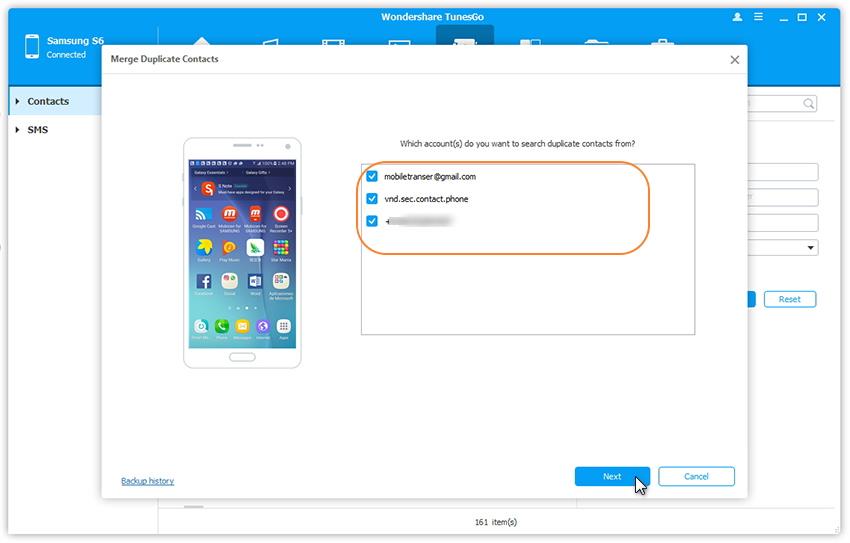
Etapa 4 Escolha um tipo de correspondência para restringir os contatos duplicados. Clique em "Merge Selected" Na parte inferior para mesclar o duplicador estreitado pelo TunesGo usando a opção de tipo de correspondência.
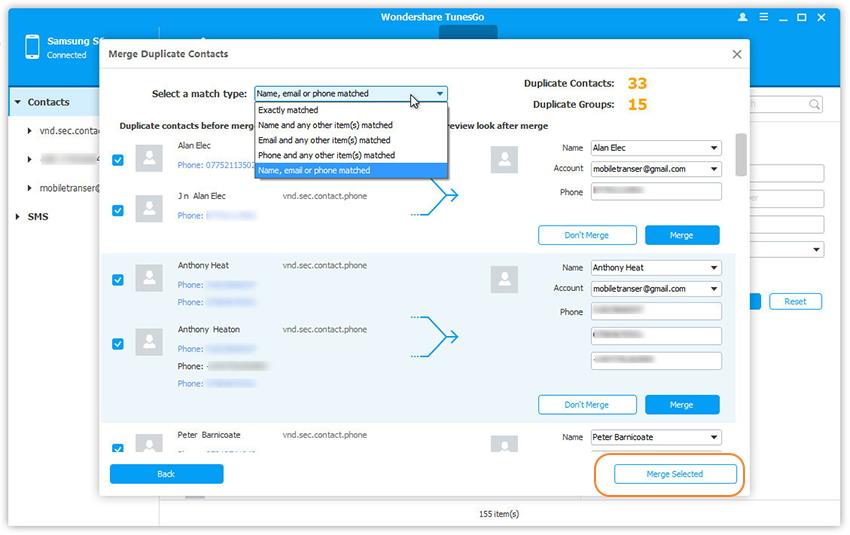
Tutorial de vídeo: Como gerenciar contatos no Samsung Galaxy S8
Como você aprendeu e viu os benefícios oferecidos pelo programa TunesGo da Wondershare, você vai entender que é uma ferramenta essencial necessária para você gerenciar contatos para o seu Samsung Galaxy S8 . Faça o download da cópia de avaliação hoje para experimentar as infinitas possibilidades oferecidas pela ferramenta de utilidade.

